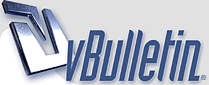
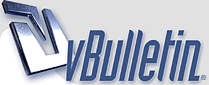 |
كل مايخص ماسنجر بلس | Messenger Plus || شرح بالصور ...
كل مايخص ماسنجر بلس| Messenger Plus || شرح بالصور
’,,’ الســـــلام عليكـــــم ’,,’ يمكن هاالبرنامج موجود عند أغلبنا ولكن مانعرف الكثير من خصائصه لانه عالم آخر لوحدهـ ,,, هذا الشرح لأحد الأخوان بمجموعه نواف البريديه والشرح كامل ,,, ,,, ::::: أسم البرنامج ::::: Messenger Plus ::::: أصدار البرنامج ::::: 3.63.148 بتاريخ 4 / 4 / 2006 ::::: حجم البرنامج ::::: MB 4.53 ::::: وظيفـة البرنامج ::::: بصراحة وظايف البرنامج كثيرة جدا ولا تحصى ,, ولكن من ابرزها ,, 1- يمكنك وضع قفل للماسنجر ,, اي مثلا اردت ان تذهب الي ماكن ما ,, واردت ان تجعل الماسنجر شغال ,, فيمكنك وضع قفل للماسنجر بحيث تظمن عدم العبث في الماسنجر ,, سوف يكون الماسنجر بجوار الساعه وعند الضغط عليه لن يفتح لك القايمه الريسيه للماسنجر بل سيطلب منك رمز القفل ,, 2- عمل اختصارات شبيهه باختصارات الدردشه ,, اي بمعنى عندما تكتب س1 تتحول الي كلمه (( السلام عليكم ورحمة الله وبركاتة )) ,, 3- التنبيه ,, فمثلا لديك موعد بعد ساعه ,, فيمكنك تدوين ذلك في ماسنجر بلس وعند الوقت المحدد ستجد نافذه تخرج وقد كتب فيها وقت موعدك واسم الموعد شبيهه بنافذه تسجيل الدخول ,, وستجدها تخرج كل 3 دقايق اذا لم يتم ايقافها ,, 4- تسجيل المحادثات ,, كل كلمه تكتب لك + وقت المحادثه + تاريخها ,, وتحفظ في ملف ,, ويمكنك ازاله تسجيل المحادثات ,, 5- وضع صوت لكل مجموعه لديك في الماسنجر حين تسجيل الدخول او الخروج ,, هذه ابرز وظايف البرنامج واهمها ,, والبرنامج به العديد من المميزات الاخرى ,, سوف نتعرف عليها بهذا الموضوع ,, ::::: موقع الشركة ::::: Messenger Plus! Live - The Windows Live Messenger Extensionوهذه بدايه تثبيت البرنامج ,, كل ماعليك هو انت تمشي مع البرنامج ,, التالي , التالي , التالي .. الخ ,, لتجد انه قام بالتثبيت ,, وبعد التثبيت سيقفل الماسنجر اوتماتيك ,, ويعاود تسجيل الدخول اوتماتيك ,, http://images.abunawaf.com/2006/05/msn2.gif ,, ,, بعد تسجيل الدخول ,, ستجد هذة النافذه وهي نافذه اعدادات البرنامج ,, ايضا امش مع هذه النافذه حتى الانتهى ,, التالي التالي التالي .. الخ ,,, http://images.abunawaf.com/2006/05/msn3.gif http://images.abunawaf.com/2006/05/msn12.gif ,,, ومن ثم ستفتح لنا هذة النافذه ,, افعل كما هو بالصورة ,, اضف اختصار اختصار ,, حتى تنتهى منهم ,, ,, http://images.abunawaf.com/2006/05/msn13.gif ,,, وبعد الأنتهاء من وضع الأختصارات (( اضغط على تنفيذ ومن ثم موافق )) ,,, http://images.abunawaf.com/2006/05/msn14.gif ,,, وهنا ايضا يمكنك وضع اختصارات ,, ولكن هنا لن يسمح لك باختيار رمز الاختصار ,, فهنا رمز الاخصتار Alt+1 اجباري وهناك انت تحدده س1 او س2 ,, هذا الفرق بينهم ,, ,,, http://images.abunawaf.com/2006/05/msn15.gif هنا تستطيع اضافة 20 حالة جديدة لك ,, ,, رقم 1 ورقم 4 ,, افضل اجعلهم متساوين فالاولى هي اسم الحاله في القايمه المنسدله مع الحالات الاخرى ,, والرابعه هي شكل الحاله بجوار اسمك بعد اختيارك لها ,, 2- اختصار لتفعيل الحاله ,, اي عند الضغط من الكيبورد على هذا الاختصار فان الحاله ستتحول الي (( بعيد عن الجهاز )) ,, والاختصار اختياري بامكانك وضع اختصار او لا ,, وانت الذي تحدد الاختصار بنفسك ,, 3- شكل الحاله ,, فعند اختيار بالخارج فان رمز بالخارج سيكون هو الماخوذ بعين الاعتبار ,, اي شكل الساعه 4- هذة رساله الرد الالي ,, بامكانك وضع ماتريده هنا ,, http://images.abunawaf.com/2006/05/msn16.gif ,, ,, كما هو موجود على الصورة ,, , ولازم يكون الصوت ,, بامتداد (( wav , mp3 )) ,, http://images.abunawaf.com/2006/05/msn17.gif ,, ,, بالنسبة لرمز البرنامج ,, سيتم شرحه ,, ,, اما رمز السماعه ,, فسوف يوجد به الاصوات التي قمت انت باضفتها ,, كما شرحنا سابقا طريقة الاضافه ,, ,, http://images.abunawaf.com/2006/05/msn18.jpg ,, ,, عند الضغط على رمز البرنامج كما بالصورة السابقه ,, فانه سيظهر لنا كما بالصورة التاليه ,, ,,, 1- لاضافه تنسيق لنص 2- لتلوين جمله ,, اي كل كلمه بلون معين <-- سوف يكون لها مثال توضيحي 3- لاصافه خلفيه للون الخط <-- سوف يكون لها مثال توضيحي 4- عرض جميع الوجيه التعبيريه الموجوده على ماسنجرك على شكل صفحات <-- جربها وستفهم ماقصده 5- لفتح محادثه مسجله خاصه بهذا الذي تكلمه 6- تم شرحها ,, وهي اضافه اختصارات مثل س1 و س2 7- لارسال رساله مسجله (( الاختصارات )) <-- سوف يكون لها مثال توضيحي 8- مشاركه الملفات ,, اي فرضا شخص ليس لديه ماسنجر بلس وتريد ان تعطيه رابط البرنامج فقط تختار هذا الخيار وسوف تشاهد في المحادثه قد تم وضع رابط البرنامج <-- سوف يكون لها مثال توضيحي ,,, http://images.abunawaf.com/2006/05/msn19.gif ,,, ,,, لمشاهده شرح كل خاصيه الاعدادات وهنا دخلنا الي الاعدادات ,, حيث بها الكم الهايل من الخصائص ,, سوف اقوم بشرح اهمها ,, من هنا طبعا تستطيع تغيير اللغه ,, http://images.abunawaf.com/2006/05/msn11.gif ,, ,, ومن هنا الميزه الرائعة ,, بنظري أفضل ميزه ,, وهنا نستطيع عمل اختصارات للماسنجر ,, اي عند كتابة س1 يظهر لنا (( السلام عليكم ورحمة الله وبركاتة )) ولاضافه الاختصارات نفعل كما هو بالصورة ,, ,, http://images.abunawaf.com/2006/05/msn12.gif ,,, ومن ثم ستفتح لنا هذة النافذه ,, افعل كما هو بالصورة ,, اضف اختصار اختصار ,, حتى تنتهى منهم ,, ,, http://images.abunawaf.com/2006/05/msn13.gif ,,, وبعد الأنتهاء من وضع الأختصارات (( اضغط على تنفيذ ومن ثم موافق )) ,,, http://images.abunawaf.com/2006/05/msn14.gif ,,, وهنا ايضا يمكنك وضع اختصارات ,, ولكن هنا لن يسمح لك باختيار رمز الاختصار ,, فهنا رمز الاخصتار Alt+1 اجباري وهناك انت تحدده س1 او س2 ,, هذا الفرق بينهم ,, ,,, http://images.abunawaf.com/2006/05/msn15.gif ,,, ,,, لمشاهده شرح كل خاصيه لتلوين جمله ,, اي كل كلمه بلون معين,, http://images.abunawaf.com/2006/05/msn20.gif ,, 3- لإضافه خلفيه للون الخط ,, http://images.abunawaf.com/2006/05/msn21.gif ,, 7- لارسال رساله مسجله (( الاختصارات )) ,,, http://images.abunawaf.com/2006/05/msn22.gif ,,, 8- مشاركه الملفات ,, اي فرضا شخص ليس لديه ماسنجر بلس وتريد ان تعطيه رابط البرنامج فقط تختار هذا الخيار وسوف تشاهد في المحادثه قد تم وضع رابط البرنامج ,, وتستطيع ايضا وضع روابط اخرا ,, مثل رابط الريل بلير مثلا ,, والون رار ,, اي بمعنى تستطيع وضع روابط اهم البرامج او البرامج المهمه للجهاز ,, وعند طلب اي من اصدقائك برنامجين معين تستطيع بضغطه زر اعطائه الرابط ,, ,, http://images.abunawaf.com/2006/05/msn23.gif ,, الشرح مكتوب على الصورة ,, http://images.abunawaf.com/2006/05/msn24.jpg ,, أتمنــى لكــم الفائــدهـ اتمنى التثبيت .. ,, .. مــ نــ قــ ول .. |
مشكوره قلبو ع الموضوع الختير
.. لاتحرمينا منجديدكـ حوبي .. تحيتي |
وَاِاًاًوِ رَوٌوُعًهِ ~
|
يااااايـ اينن حداااا
اهوا وصاحبته بعد .. ثااانكيوو حداا عالموضوع الروعة .. |
ثانكس حبايبي ع الردود الحلوهـ مثلكم ..
نورتوا البيج .. |
هَلآ فِيـكْ يآلَغآلِيُـهُ ,
مآشَـآء اللهً , صح البلسً لِهـْ ممِيزآت كِثِيًرهـْ ., بسَ البَعضْ مِنآُ والغَآلٍبيهـٍ , مآ أسًتفآدتِ ممآ أتِيَحْ لهآ , وأنَآ مِنهمِـْ ~ المسِنْ اللِي بالصُورْ تًقريبًآ , قُديِمـْ شِويً , فٍي شويهً فرق بيِنهـ وبينً المسنٍآتً اللحيِن , ألف شُكرً لك يآلغَآليَهـْ , فآيَدهـٍ كبيٍرهـٍ مِن جِدً , |
تسلمين اختي حبيبة نوره الموضوع فوووق الروعه تسلمين ::دار الملاااك:: |
ســـــــلام عليكم
موضوع رووعه و مفيد دمتي يا اختي |
مشكوورين يالغواالي ع الردوود الناايس ..
|
مشكوورهـ غلاتووو
... سلمت الأنااماـ .. |
| الساعة الآن 08:33 AM |
Powered by vBulletin® Version 3.8.11
Copyright ©2000 - 2024, vBulletin Solutions, Inc.